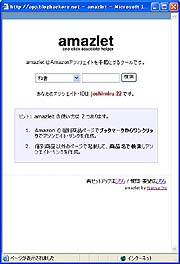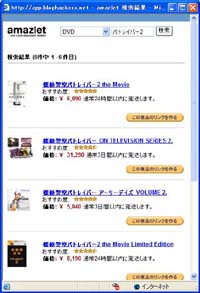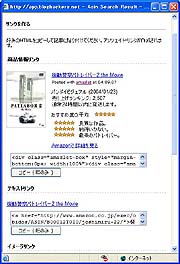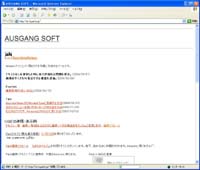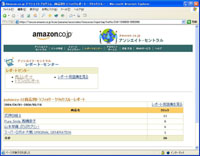|
~個人サイトやブログで小銭を稼ぐ方法~ 第4回:支援ツールで便利に使おう! Amazonアソシエイト(後編) | ||||||||||||||||||
|
前編で、Amazon.co.jpのアフィリエイトの基本的な利用方法はおわかりいただけたと思います。後編では、もっと簡単便利にAmazonアフィリエイトを使うための支援ツールを利用してみましょう。
■支援ツールを使ってみよう 前編で、Amazonアソシエイトにおけるアフィリエイトリンク作成の方法を解説しました。この「URLを手動でコピーする」という方法は、アフィリエイトサービスとしてはごく一般的な方法なのですが、「正直、ちょっと面倒くさいかも」と感じる方も少なくないでしょう。広告作成サイトへのログイン、ASIN調べ、そしてURLのコピー……。複数のWebブラウザを立ち上げなくてはなりませんし、利用頻度が高くなるほど、手間に感じる作業です。 ですが、そんな手間を少しでも解消できる、便利なサービスがあります。naoya氏が公開する「amazlet」がそれです。「Amazon」の個別商品リンクをより簡単に設定するための機能があります。 amazletは「ブックマークレット」と呼ばれるタイプのプログラムで、JavaScriptという言語で記述されています。Webブラウザのブックマークに登録し、いつでも必要なときに呼び出して使います。普段行なっている何気ない操作を自動化したりできるのですが、まずは論より証拠、一度試してみましょう。まずamazletのページにアクセスしてください。
通常サイズとは違う、少し小さめのウインドウがポップアップしました。書いてある説明の通り、ページ中央の「セットアップ」をクリックして準備作業を行ないます。 まず準備するのは「アソシエイトID」。Amazonアソシエイトの申し込み時に発行されたIDです。これを入力して「次へ」を押してください。IDが間違っていると、正しく仲介料が支払われない可能性がありますので、くれぐれも注意を。 この状態で、Webブラウザのお気に入りに、「amazlet it!」を登録しておきましょう。Internet Explorerを使っている場合は、メニューから「お気に入り」→「お気に入りの整理」を実行し、お気に入りの一覧を表示させます。そこへ「amazlet it!」と書かれた部分を左クリックでドラッグ&ドロップすればお気に入り登録完了。一覧に「amazlet it!」が追加されているはずです。 お気に入り登録が済んだら、amazletのウィンドウは閉じてしまって構いません。なお、ここまでの作業は1度だけ行なえば、次回以降にする必要はありません。次回からは、アソシエイトID入力済みのミニウィンドウをお気に入りリストから選択するだけで開くことができます。 このミニウィンドウから直接、Amazon商品の検索も行なえます。プルダウンメニューでジャンルを選択し、商品名などを入力して検索しましょう。 商品の検索結果も、このミニウィンドウに直接表示されます。目的とする商品が見つかったら「この商品のリンクを作る」ボタンを押して次へ進むと、広告用URLが4種類表示されました。ここからはもう、お馴染みの方法。利用したい種類のURLをコピーして、あとはSeesaaブログの記事投稿時に貼り付けて使うのです。「イメージリンク」のURLを選択すれば、画像も自動で挿入してくれます。 また、Amazonのサイトを直接閲覧しているときにもamazletは有効に使えます。商品の個別紹介ページを開いているときに「amazlet it!」のお気に入りを開くと、アフィリエイトリンク用のURLが直接表示されます。アフィリエイトのためにわざわざ検索しなおす必要はありません。
非常に便利なamazletですが、ウインドウをポップアップさせるタイプのツールということもあって、Windows XP SP2環境では、IEのポップアップブロック機能を有効にしていると上手く動作しないようです。もちろんブロック機能を無効にすれば使えます。 なお、Amazonアソシエイト支援用ツールは他にも多数公開されています。Webブラウザで専用サイトにアクセスして使うタイプの「G-Tools」や、専用のアプリケーションをインストールして使う「AsociateHelper」などがそれです。自分の環境に合わせて選んで使ってみましょう。
■レポートの確認 では今回も、最後にレポートの参照方法をご説明しましょう。閲覧にはやはり「アソシエイト・セントラル」を開き、ページ上部の「レポートセンター」をクリックして移動してください。 レポートは売上レポートと、トラフィックレポートの2種類。どちらも四半期別に集計され、売上額と広告がクリックされた回数を閲覧できます。 一番注目したいのは商品別のレポートでしょう。ラジオボタンで「商品別売上」か「商品別トラフィック-クリックスルー」を選択することで見られます。ブログに訪れる人が、どの商品の広告を何回クリックしたかがわかるので、自分のサイトの訪問者がどんなものに興味を持っているか、サイト運営の参考にもなるでしょう。
■次回予告 今回はAmazonを題材にアフィリエイトの実践を説明しました。次回ではブログをひとまず離れ、一般的なホームページでアフィリエイトを使う方法をご紹介する予定です。 そしてもう1つ。実はAmazonには、標準的なバナーから、ユーザーが自由に使える検索窓、そしてライブリンクと呼ばれる多数のリンク手法がありますので、その方法についても説明します。もちろんブログユーザーでも参考になる情報ばかりです。どうぞお楽しみに。(2004/09/17)
□amazlet |
|
| Broadband Watch ホームページ |
| Copyright (c) 2003 impress corporation All rights reserved. |
|